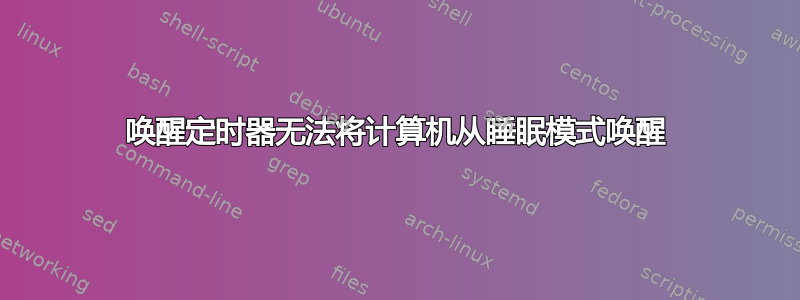
我有一台定制的 PC,运行 64 位 Windows 7 Ultimate。到目前为止,一切都运行良好,除了一件事:它不会因唤醒定时器或计划任务而从睡眠模式唤醒。
睡眠模式本身效果很好。如果它处于睡眠状态,当我按下电源按钮、敲击键盘、摇动鼠标或发送 WOL 数据包时,它就会成功唤醒。唯一的问题是唤醒计时器。我甚至尝试了该程序待机唤醒但它看起来使用了唤醒计时器,所以它对我来说也没什么用。
是的,唤醒定时器已启用:

关于如何修复或排除故障,您有什么想法吗?我猜想某处应该有日志告诉我唤醒定时器出现问题的确切原因,但如果有的话,我还没有找到它。
答案1
我之前也曾被这个问题困扰过,但只能在我的其中一台电脑上解决。
可以尝试以下操作:
- 您的 PC 的 BIOS 中是否有唤醒定时器功能?如果没有,它可能无法按照计划唤醒。
- 尝试更改 Bios 睡眠模式,即 S1、S2 等。
- 此外,我可以按计划唤醒的那台 PC 在 BIOS 中启用了 ACPI 2.0。(不确定这是否相关。)
抱歉,我无法给你明确的解决方案。
答案2
我也建议像 Roh 建议的那样检查 BIOS。更具体地说,检查电源管理选项并报告设置,特别是选择使用 S1 还是 S3 进行待机的设置。
您还可以使用微软的电源实用程序获取 Windows 电源管理设置的转储。
答案3
我非常确定您需要在 BIOS 中启用唤醒定时器。无论将其设置为什么时间,只要有一个值即可。这样唤醒定时器就会启用,操作系统就可以根据需要对其进行更新。这是一个有点奇怪的 UI,但 BIOS 编写者似乎已经将其标准化了。
答案4
检查控制面板上的电源管理选项:
- 开始,
- 控制面板,
- 电源设置,
- 更改计划设置,
- 更改高级电源设置)。->“睡眠”选项,“允许唤醒定时器。”->“启用”
我遇到了同样的问题并通过这种方式修复。


